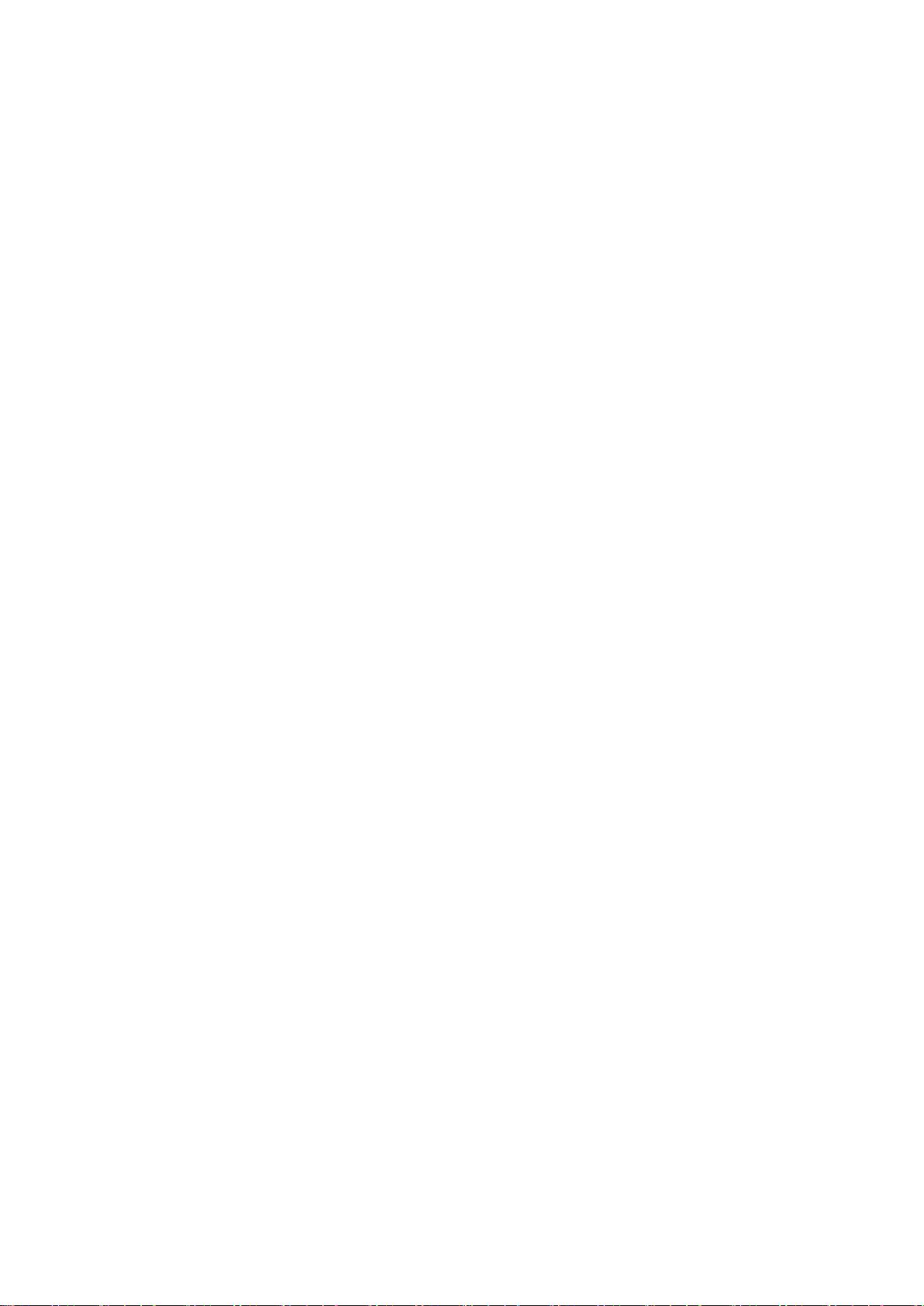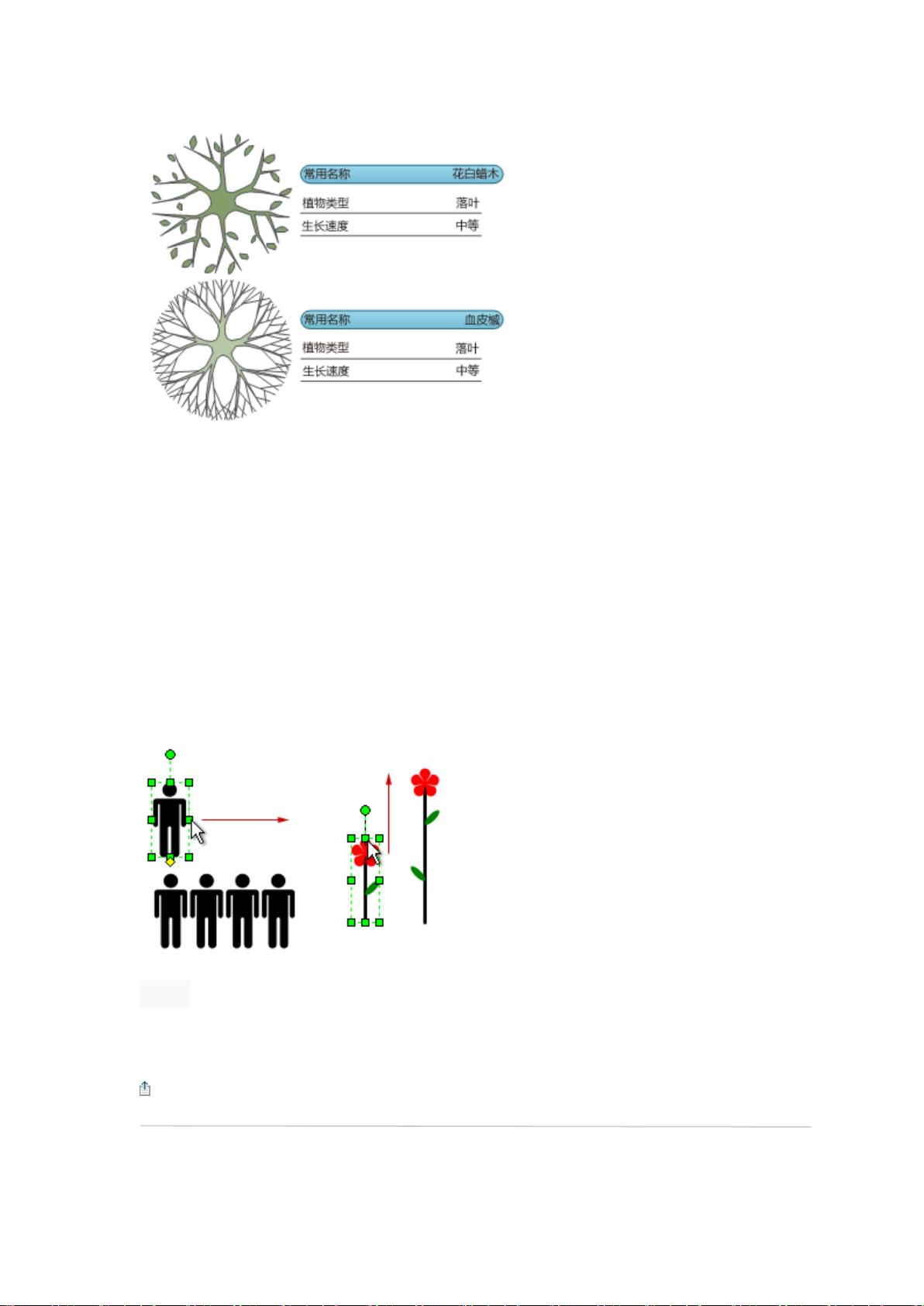Visio2010教程:创建图表与流程图的简易指南
"microsoft visio 2010 学习教程,专注于介绍软件的改进和新增功能,包括创建图表的便捷性、Visio服务、流程管理和多种新增及更新的图表类型。教程通过实例详细讲解如何使用Visio 2010创建简单流程图,涉及模板选择、形状拖放、连接和添加文本等步骤。"
在microsoft visio 2010中,创建图表的过程得到了显著优化,使得用户能够更加高效地构建各种图表。首先,引入了OfficeFluent界面,其中包括功能区,这使得用户可以更直观地访问和使用各种工具。创建新图表时,用户可以选择更新的形状窗口,其中包含快速形状,能够快速找到所需的图形元素。
实时预览功能允许用户在应用更改之前看到效果,避免了反复试验的过程。自动调整大小和插入、删除形状的功能确保了图表的整洁,形状会根据需要自动排列和调整间距。自动连接功能得到增强,使得连接形状更加简便。此外,visio 2010还提供了工具帮助阐明图表结构,如数据图形图例,增强了网格、对齐方式和对齐控制,以及在粘贴形状时的精确度控制。
页面选项卡功能的改进使得在多页文档间导航更加便捷,而状态栏中的导航工具则帮助用户轻松切换不同视图。Visio服务的引入,特别是与SharePoint的集成,使得流程管理变得更加高效,可以验证流程图、创建子流程、支持SharePoint工作流,并将流程存储在SharePoint库中。
在新增和更新的图表类型中,visio 2010引入了跨职能流程图的改进泳道管理,支持业务流程建模标注(BPMN)图表,6 Sigma图表,线框图表,以及针对SharePoint工作流的专门图表。同时,AutoCAD兼容性的提升意味着用户可以导入和编辑更多的外部设计数据。
以创建简单的流程图为例,用户首先从模板类别中选择“流程图”,然后在“基本流程图”模板中拖放形状到画布上。利用自动连接功能,可以方便地将形状彼此连接。添加文本只需点击形状并输入文字,完成后点击画布空白处或按Esc键确认。
Visio形状是构建图表的基本元素,它们预先定义并包含了样式和属性。模具是一组相关形状的集合,如“基本流程图形状”模具。模板则是一系列预设的形状和布局,为创建特定类型的图表提供起点。通过这些概念和功能,visio 2010为用户提供了强大的图表制作工具,使得专业级图表的创建变得简单易行。
226 浏览量
2010-06-01 上传
2012-11-14 上传
2018-05-22 上传
2011-03-07 上传
2022-12-25 上传
2010-09-23 上传
二师兄学艺
- 粉丝: 0
- 资源: 15
最新资源
- 掌握Jive for Android SDK:示例应用的使用指南
- Python中的贝叶斯建模与概率编程指南
- 自动化NBA球员统计分析与电子邮件报告工具
- 下载安卓购物经理带源代码完整项目
- 图片压缩包中的内容解密
- C++基础教程视频-数据类型与运算符详解
- 探索Java中的曼德布罗图形绘制
- VTK9.3.0 64位SDK包发布,图像处理开发利器
- 自导向运载平台的行业设计方案解读
- 自定义 Datadog 代理检查:Python 实现与应用
- 基于Python实现的商品推荐系统源码与项目说明
- PMing繁体版字体下载,设计师必备素材
- 软件工程餐厅项目存储库:Java语言实践
- 康佳LED55R6000U电视机固件升级指南
- Sublime Text状态栏插件:ShowOpenFiles功能详解
- 一站式部署thinksns社交系统,小白轻松上手